Coreldraw 2017是CDR系列软件中比较完整的版本。也是目前业界公认的最具创意的平面设计工具。它拥有全功能的图形、布局和照片编辑工具,并添加了多项新功能,如支持Windows 10和4K显示、支持导入原始工作区、添加了最先进的LiveSketch工具、支持更先进的触摸笔、支持自定义节点形状,还可以支持手写笔。您还可以使用压力、倾斜、暂停和旋转来帮助用户轻松自信地创建精美的设计、图形、照片和网站。 coreldraw 2017还增加了许多功能,例如用户可以在CorelDRAW和Corel PHOTO-PAINT中自定义窗口边框颜色以满足您的个人喜好;工作区增强了页面布局和插图工作区;通过使用泊坞窗中的“对象属性”增强控件,您可以预览、应用和交互转换矢量图案填充和位图图案填充;高级的Knife 工具可让您分割矢量对象、文本和位图。您可以沿着任何路径等分割单个对象或对象组。免费下载尝试。
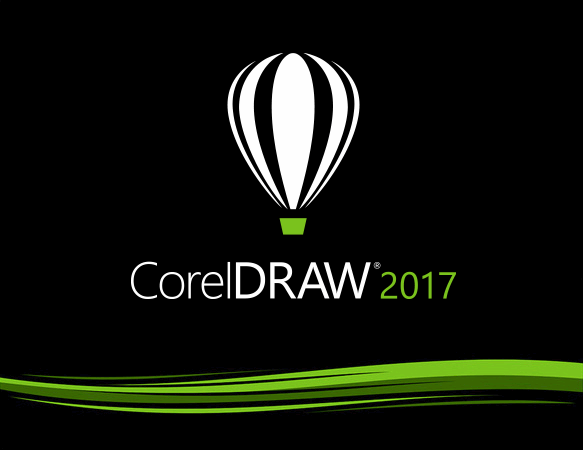
cdr 2017使用教程
coreldraw2017导入导出工作区
在最新版本的CorelDRAW Graphics Suite 2017 中,您可以导入在其他计算机上创建的自定义工作区,以及在其他版本的应用程序(可追溯到X6 版本)上创建的工作区。导入工作区时,您可以选择要导入的工作区元素。例如,您可以导入Docker 设置和位置,但放弃应用程序设置,例如启动选项。您还可以将选定的工作区元素导入到当前工作区或新工作区中。您可以基于可用工作区之一构建新工作区,并为其指定名称和描述。同时,您还可以导出您创建的工作区以与他人共享。
导入工作区
1. 单击菜单栏中的“窗口工作区导入”命令。
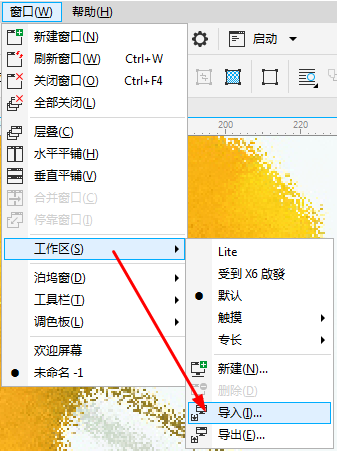
2. 在“打开”对话框中,找到要导入的工作区文件,然后单击“打开”。
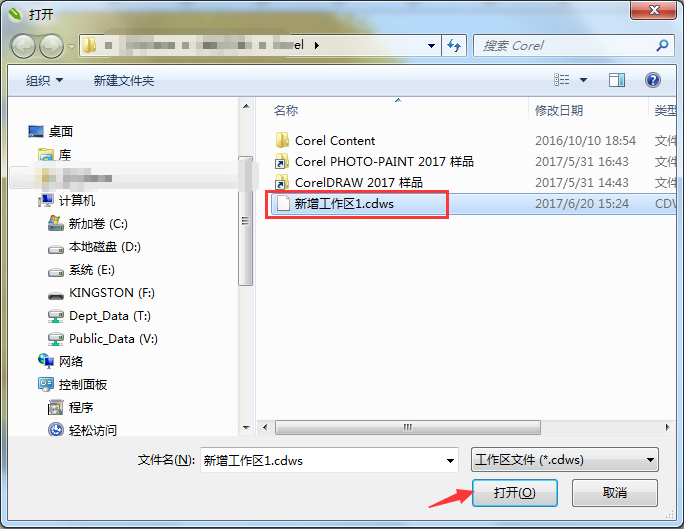
3. 在“导入工作空间”对话框中,选择要导入的工作空间元素。默认情况下,选择所有工作区元素。
4. 您可以选择将选定的工作区元素导入到:
当前工作区- 用导入的工作区元素替换当前工作区的工作区元素。例如,如果您选择导入所有工具栏,则当前工作区中的工作栏将被导入的工具栏替换。
新建工作区—创建包含导入的工作区元素的工作区。
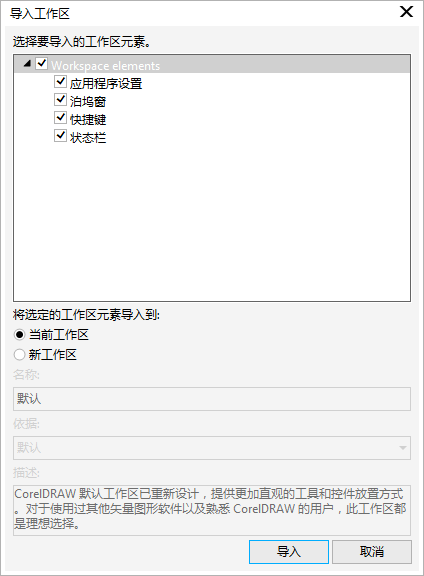
选择新工作区复选框,并在名称框中指定新工作区的名称。
从“按”列表框中选择一个工作空间,它将在当前工作空间的基础上创建一个新的工作空间,并且导入的工作空间元素将与基础工作空间合并。
在“描述”框中,您可以添加工作区的描述。
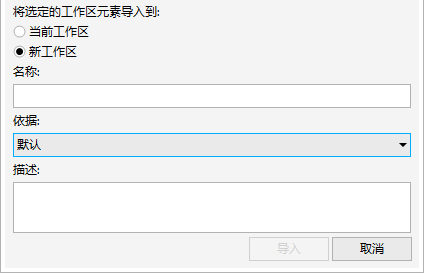
提示:创建工作区时不可用的所有新功能均已添加到导入的工作区中。新功能的位置可能与其在默认工作区中的位置不同。在X6 和X7 版本中创建的导入工作区中,自定义图标可能无法正确缩放。
导出工作区
1. 单击菜单栏中的“窗口工作区导出”命令。
2. 启用要导出的工作区项目旁边的复选框,然后单击导出。
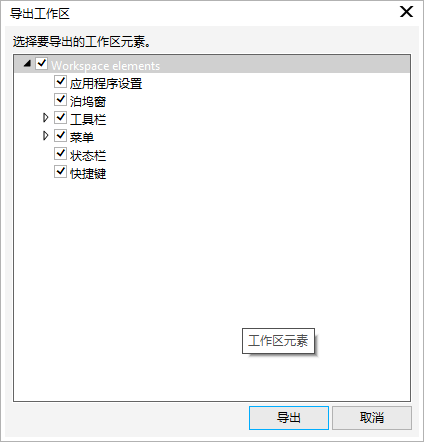
3、在弹出的“另存为”对话框中,在文件名框中选择保存路径。
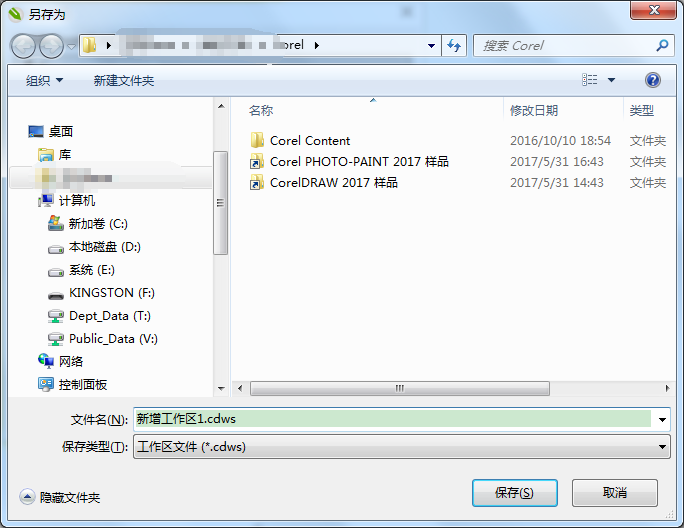
4. 单击保存并关闭对话框。
提示:可导出的工作区项目包括泊坞窗、工具栏(包括属性栏和工具箱)、菜单和快捷键。工作空间导出为.cdws 文件。
更多功能,快速进入系统世界官网CorelDraw专题下载中心,下载coreldraw 2017官方中文完整版进行体验。








